w7系统打不开控制面板 win7控制面板打不开解决方法
更新时间:2024-04-14 15:56:27作者:xtang
在使用Windows 7系统的过程中,有时候会遇到控制面板无法打开的问题,这给我们的操作带来了不便,不过不用担心因为这个问题是可以解决的。在本文中我们将介绍一些解决Win7控制面板打不开的方法,希望能帮助到你解决这一困扰。
具体步骤:
1.在键盘上同时按下Win键+R键打开“运行”对话框,或者在Win7系统的“开始”菜单中点击”运行“。在运行对话框之中输入指令gpedit.msc后回车,打开ghost win 7的组策略编辑器;
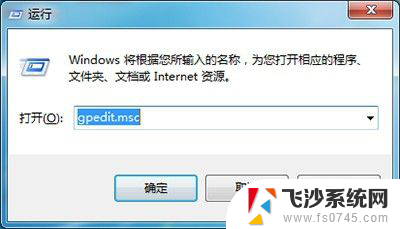
2.接着打开以后的界面
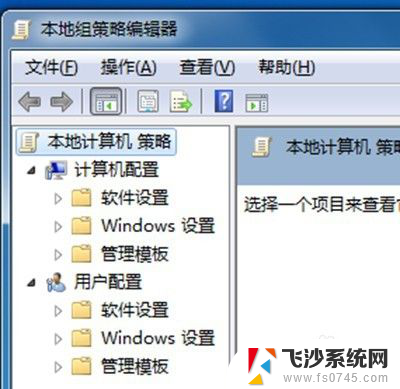
3.在Win7系统的组策略编辑器中,把鼠标拉到左侧界面最下方打开最后一个“用户配置”的选项。点击打开“管理模版”,选中“管理模版”中的“控制面板”选项;
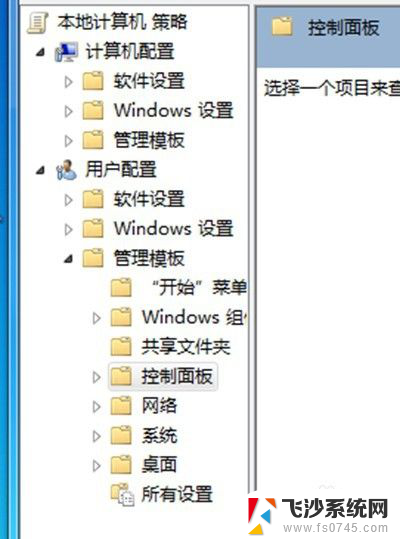
4.在win7旗舰版的组策略编辑器的“控制面板”选项下往下拉,数遍点击打开“禁止访问控制面板”的这个选项,然后双击这个选项打开配置界面;
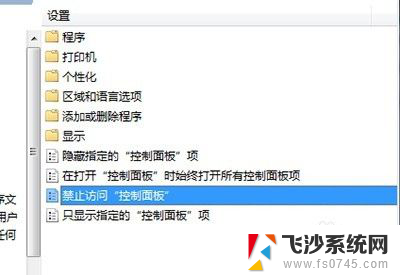
5.如果“禁止访问控制面板”这个选项的状态是“开启”的话,那么控制面板就是因为这个而被禁用了。只要选择“关闭”之后,再返回win7系统的“开始”菜单,直接点击就可以打开了。
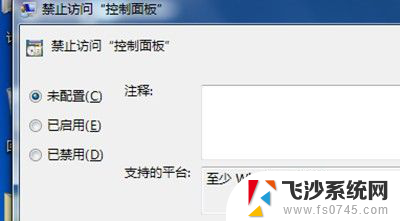
6.是不是觉得很简单,快点学起来
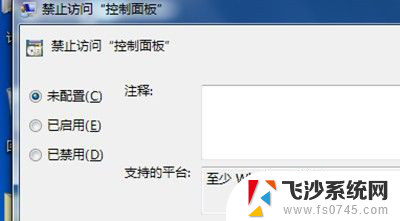
以上就是关于无法打开控制面板的解决方法,如果您遇到了相同的问题,可以按照以上方法来解决。
w7系统打不开控制面板 win7控制面板打不开解决方法相关教程
-
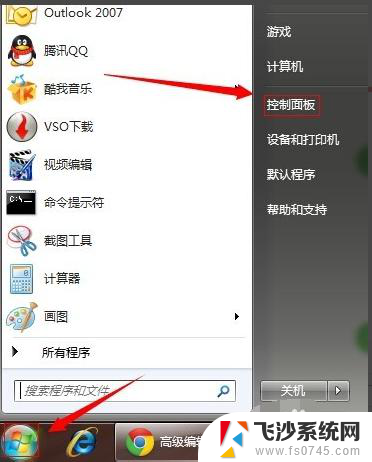 w7控制面板在哪里打开 win7系统控制面板打开方法
w7控制面板在哪里打开 win7系统控制面板打开方法2024-07-30
-
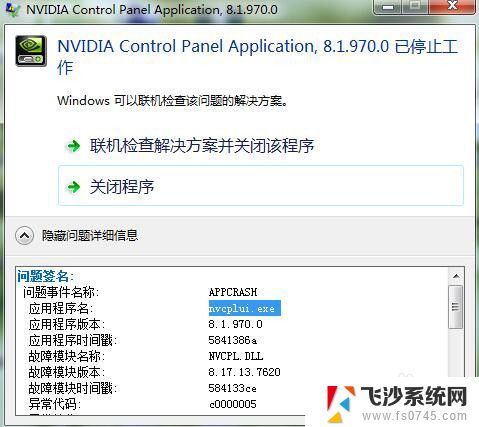
-
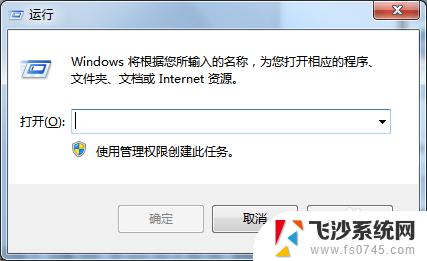 windows7的运行在哪里 Win7运行怎么打开控制面板
windows7的运行在哪里 Win7运行怎么打开控制面板2023-11-02
-
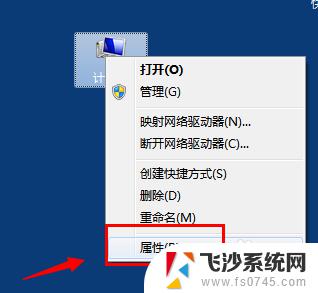 windows7远程控制怎么打开 Win7远程桌面功能怎么设置
windows7远程控制怎么打开 Win7远程桌面功能怎么设置2023-10-31
- win7桌面进不去 WIN7开机系统无法加载桌面解决方法
- win7远程监控桌面 windows电脑远程控制拍照录像
- win7电脑怎么打开设置 win7系统如何打开系统配置界面
- 笔记本电脑w7系统蓝牙在哪 win7电脑蓝牙打开方法
- w7怎样打开电脑摄像头 win7系统如何打开摄像头
- win7双击我的电脑打不开 我的电脑双击打不开怎么办解决方法
- 怎样使电脑不卡顿更流畅win7 电脑卡顿不流畅怎么办
- 如何在任务栏显示桌面图标 Win7任务栏上如何添加显示桌面的快捷方式
- w7蓝牙怎么连接蓝牙音响 win7如何设置蓝牙音箱
- win7系统不能识别移动硬盘 WIN7连接移动硬盘无法显示解决方法
- win7怎么看哪个是固态硬盘哪个是机械硬盘 win7怎么查看电脑硬盘型号
- 电脑开机桌面壁纸黑屏 Win7桌面背景消失变成黑屏
win7系统教程推荐
- 1 怎样使电脑不卡顿更流畅win7 电脑卡顿不流畅怎么办
- 2 win7怎么看哪个是固态硬盘哪个是机械硬盘 win7怎么查看电脑硬盘型号
- 3 win7电脑之间怎么共享文件 WIN7共享文件给其他电脑步骤
- 4 w7图标大小怎么设置在哪里 win7如何调整桌面图标大小
- 5 win7扩展屏不显示任务栏 win7双显示器如何显示相同任务栏
- 6 win7自带键盘怎么打开 win7内置键盘如何打开
- 7 win8快速换成win7系统 联想电脑win8换win7图文教程
- 8 win7笔记本没有wifi连接功能 win7无线网络连接无法连接
- 9 windows图标字体颜色 Win7/8桌面图标字体颜色改变技巧
- 10 win7代码0×0000050 win7系统蓝屏代码0x00000050解决步骤